发布时间:2022-07-13 15:03:34来源:JQDEMO.COM
WPS表格如何设置自动计算公式 设置自动计算公式方式,WPS它是我们日常生活中最常用的办公软件之一。它的页面很简单,可以用来制作文档、演示和表格。当我们制作表格时,我们都是逐个计算的,但事实上,我们不必那么麻烦,我们的WPS表格可以设置公式自动计算,很多人不知道这个功能,下面小编为大家提供一个自动计算的功能,下面小编为大家提供一个功能。WPS如何在表格中设置公式自动计算的方法步骤,大家都在使用WPS当这种情况发生时,可以学习如何操作,其实只需要在这种情况下,WPS在表格中输入相应的计算字符,您可以自动计算。每个自动计算公式都是不同的字符。以乘积公式为例,让我们一起学习。
WPS如何设置自动计算公式?
1.首先选择要显示计算结果的表格。

2.然后右键点击表格,再次点击“设置单元格式”。

3.再然后在“数字”下面的分类选择“常规”或“数值”。

4.然后输入要显示结果的表格“=EVALUATE()”括号中的内容是所在的单元格,如小编算式中的算式A4,就是=EVALUATE(A4)。

5.最后点击enter键,会自动计算公式的结果。

以上就是WPS表格自动计算公式设置教程的详细内容,更多关于wps如何设置自动计算公式的信息请关注jq下载站其他相关文章!

龙VS僵尸中文版
153MB | 模拟塔防

率土之滨官方正版手游
1.65G | 战争策略

天启圣源
621.93MB | 角色扮演

光隙解语国际服官网版
1053MB | 卡牌对战

查找差异
62MB | 休闲益智

原始人不要停
145.24MB | 动作格斗

高速公路交通汽车模拟器
162.62MB | 体育竞技

英雄之冠激战天下
370MB | 动作格斗

天才超自然浪漫
71.88MB | 挂机养成

火柴人联盟2手游
178.3M | 动作格斗

炉石传说手游下载安卓版下载
573.9M | 卡牌对战

角斗士大师
未知 | 动作格斗

超级明星拳击手战斗
未知 | 动作格斗

箱庭商店街内置作弊菜单版
未知 | 模拟塔防

我是航天员内置修改器版
未知 | 模拟塔防

冲锋岛屿
未知 | 模拟塔防
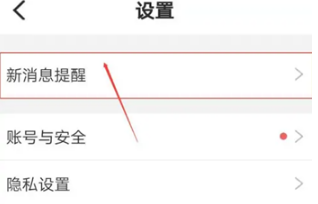
2023-04-19
句子控在哪里发布心情 发布心情方法介绍
映客直播怎么取关主播 取关主播方法分享
YY如何下载视频 下载视频操作方法一览
OPPO手机coloros13怎么开启权限建议 开启权限建议方法分享
MEDO体育在哪开通会员 开通会员步骤介绍
soul取消关注用户怎么操作 取消关注用户操作方法
oppo手机怎么关闭屏幕底部横条 关闭屏幕底部横条方法介绍
AcFun上下滑动切换直播间如何关闭 上下滑动切换直播间关闭方法
华为p50如何关闭软件消息推送 关闭软件消息推送方法介绍